当我们在使用电脑时,常常会碰到“ipv6无网络访问权限”的提示,这意味着设备虽然通过ipv6协议连接到了网络,却无法正常访问互联网。问题可能源于网络配置错误、系统设置不当或路由器问题等。接下来,我们一起来了解几种有效的解决方法。

大多数情况下,简单地重启路由器和计算机就能解决IPv6连接异常的问题。先关闭路由器,等待几秒后再重新开启,这样可以刷新其网络状态并清除潜在的缓存故障。同时,也建议重启电脑,使其重新建立网络连接,尝试恢复正常的上网功能。
在桌面左下角的搜索框中输入“控制面板”,打开后选择“大图标”视图,进入“网络和共享中心”,然后点击左侧的“更改适配器设置”。
找到你当前使用的网络连接(如Wi-Fi或以太网),右键点击并选择“属性”。
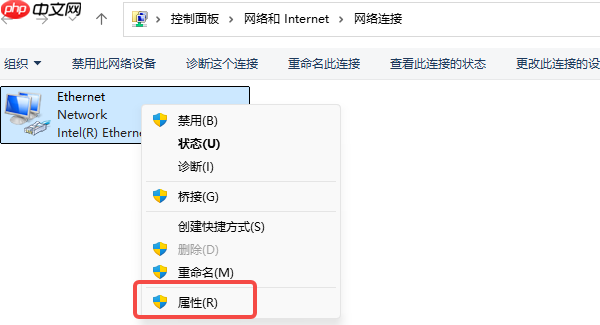
在弹出的属性窗口中,确认“Internet协议版本6 (TCP/IPv6)”已被勾选。若未勾选,请将其选中,然后点击“确定”保存设置。
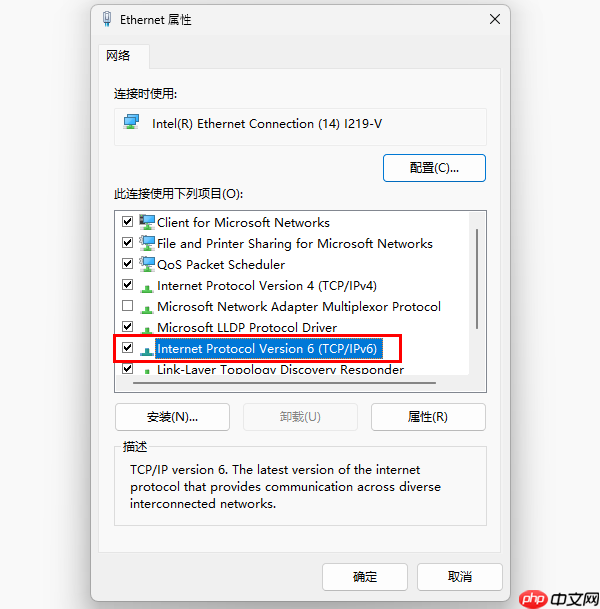
有时默认的IPv6配置可能出现冲突或错误,影响上网。如果你暂时不需要IPv6功能,也可以尝试取消勾选该选项,禁用IPv6,观察是否能恢复正常网络访问。
网卡驱动过时或损坏是导致IPv6无法正常工作的一个常见因素。你可以使用“驱动人生”工具来检测并更新驱动:
下载并安装“驱动人生”软件,运行后点击主界面的“立即扫描”按钮,系统将自动检测所有驱动的状态;
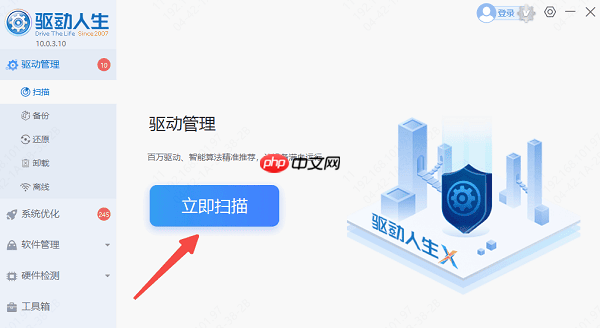
如果发现网卡驱动需要升级,点击对应的“升级驱动”即可完成更新操作。
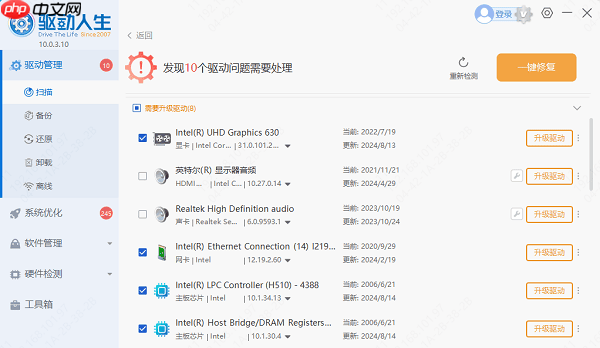
更新完成后,通常需要重启电脑,以便新驱动生效。
若目标电脑无法联网,可借助另一台可上网的设备下载“驱动人生”离线安装包,并保存至U盘。
将U盘插入故障电脑,运行安装程序。
打开“驱动人生”后,选择“离线”模式,根据提示完成网卡驱动的更新。
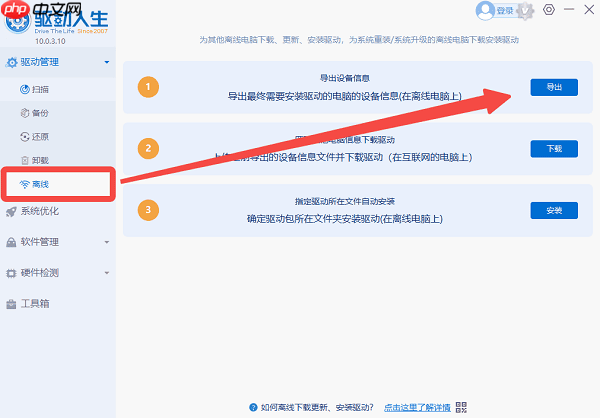
具体操作步骤可参考《电脑离线驱动安装方法》一文。
有时候,直接关闭再重新启用IPv6也能快速解决问题。操作方式如下:
进入“网络和共享中心”,点击“更改适配器设置”。
右键当前使用的网络连接,选择“禁用”。
等待数秒后,再次右键该连接,选择“启用”。
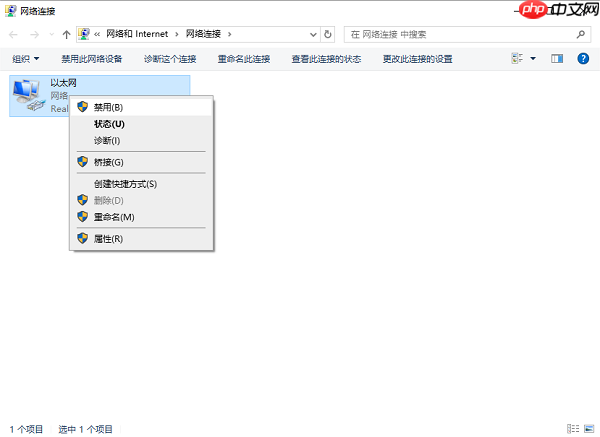
以上就是ipv6无网络访问权限怎么解决 详细操作步骤的详细内容,更多请关注php中文网其它相关文章!

每个人都需要一台速度更快、更稳定的 PC。随着时间的推移,垃圾文件、旧注册表数据和不必要的后台进程会占用资源并降低性能。幸运的是,许多工具可以让 Windows 保持平稳运行。




Copyright 2014-2025 https://www.php.cn/ All Rights Reserved | php.cn | 湘ICP备2023035733号